iPhone에서 모든 사진을 삭제하는 8가지 가장 좋은 방법
게시 됨: 2022-07-30원치 않는 사진으로 인해 iPhone의 저장 공간이 부족합니까? iPhone에서 모든 사진을 삭제할 계획입니까? 가장 좋은 방법을 선택하고 싶으십니까? 그렇다면 이 기사는 당신을 위한 완벽한 선택입니다. 이 기사에서는 iPhone에서 모든 사진을 삭제하는 무료, 프리미엄, 온라인 및 오프라인 방법을 포함하는 가능한 모든 방법을 포함했습니다.
목차
iPhone에서 모든 사진을 삭제해야 하는 이유는 무엇입니까?
현재 휴대폰 모델의 카메라 선명도의 진화로 모든 사용자는 휴대폰 자체로 캡처하려고 합니다. 행사, 파티, 역사적 장소, 풍경 또는 사람들이 스마트폰으로 포착하려는 모든 것일 수 있습니다. 완벽함을 위해 같은 사진을 두 장 이상 클릭하고 나중에 삭제하는 것을 잊습니다. 이렇게 하면 기기의 저장 공간이 부족해지고 저장 공간을 확보하려면 iPhone에서 모든 사진을 삭제해야 합니다. 마찬가지로 iPhone에서 모든 사진을 삭제하는 몇 가지 다른 이유가 아래에 나열되어 있습니다.
- 저장용량 부족
- 새 아이폰으로 변경
- 원치 않는 사진이 많이
- 아이폰 재설정
- 추억에서 벗어나
- iPhone을 다른 전화로 교환하기
필독: iPhone HEIC 이미지를 JPEG로 변환하는 방법
iPhone에서 모든 사진을 삭제하는 방법은 무엇입니까?
비디오 튜토리얼
독자의 편의를 위해 이 기사를 비디오 자습서 형식으로 제공했습니다. 읽기에 관심이 있으시면 지금은 비디오를 건너뛰고 이 기사를 읽은 후 시청하십시오.
1. 아이폰 사진 애플리케이션 사용하기
이것은 iPhone 또는 다른 전화에서 사진과 같은 데이터를 삭제하는 기본 방법입니다. 각 사진을 클릭하여 모든 사진을 선택하려면 많은 시간이 걸립니다. 이것은 시간이 걸리는 과정이지만 대부분의 사용자는 iPhone에서 모든 사진을 삭제하는 첫 번째 방법으로 이것을 시도합니다.
- 장치에서 사용할 수 있는 사진 응용 프로그램이나 갤러리 응용 프로그램에 들어가십시오. iPhone의 오른쪽 상단 모서리에 있는 "선택" 옵션을 탭하고 모든 사진을 탭하여 선택합니다.
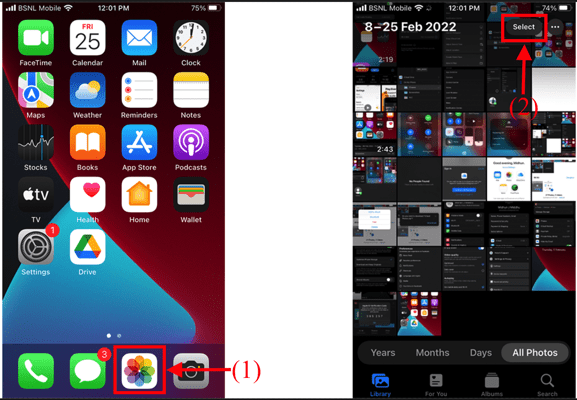
- 사진을 모두 선택한 후 오른쪽 하단에 있는 "삭제 옵션(Bin Icon)" 을 클릭합니다. 그런 다음 확인을 요청하는 작은 알림이 팝업됩니다. "삭제" 를 탭하여 iPhone에서 모든 사진을 삭제하는 프로세스를 확인하십시오.
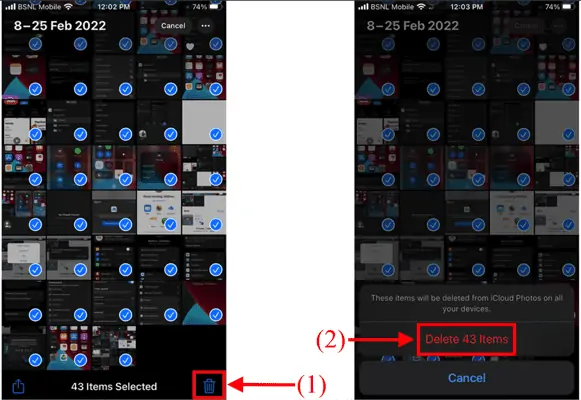
- 더 읽어보기 – 비밀번호 없이 iPhone을 초기화하는 4가지 놀라운 방법
- 삭제된 WhatsApp 사진 iPhone/Android를 복구하는 방법
2. 컴퓨터 사용(Windows 또는 Mac)
삭제할 사진이 많은 경우 iPhone에서 해당 사진을 모두 선택하는 데 많은 시간이 걸립니다. 따라서 시간 소비를 줄이기 위해 이 대체 방법을 사용하여 iPhone에서 모든 사진을 선택하고 삭제할 수 있습니다.
- 먼저 iPhone을 컴퓨터에 연결하고 "신뢰" 옵션을 눌러 iPhone에 권한을 부여하십시오.
- 이제 컴퓨터에서 iPhone의 저장 공간에 액세스할 수 있습니다. 저장소를 열고 삭제하려는 사진이 포함된 폴더로 이동합니다.
- 컴퓨터에서 "CTRL + A" 를 눌러 전체 폴더에 있는 모든 내용을 선택합니다. 그런 다음 선택한 사진에 커서를 올려 마우스 오른쪽 버튼을 클릭합니다. 그런 다음 옵션 목록이 열립니다. "삭제" (Windows OS) / "저장소로 이동" (macOS) 옵션을 클릭하여 iPhone에서 모든 사진을 삭제합니다.
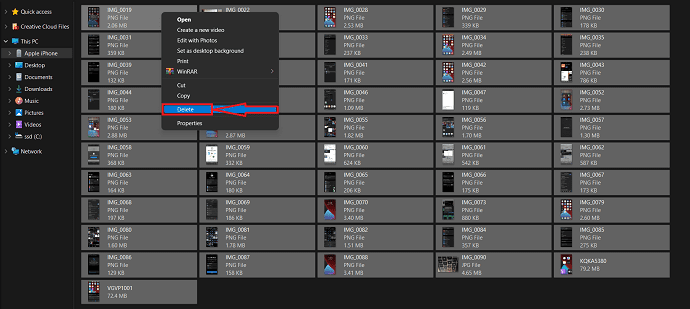
3. iPhone 저장 공간 지우기
이 방법은 사진, 비디오, 문서 등을 포함한 모든 데이터를 지우므로 사용자가 선호하지 않습니다. 이 기사는 iPhone에서 모든 사진을 삭제하는 데 도움이 되는 모든 방법에 관한 것이므로 이 항목도 포함했습니다.
- "설정" 아이콘을 누릅니다. 아래로 스크롤하여 일반 옵션을 찾아 누릅니다.
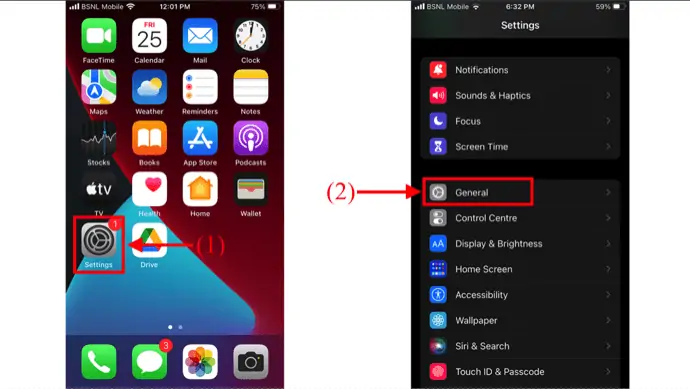
- 아래로 스크롤하면 "iPhone 전송 또는 재설정" 옵션이 있습니다. 그것을 누르십시오. 그런 다음 "재설정" 및 "모든 콘텐츠 및 설정 지우기 "와 같은 두 가지 옵션이 표시됩니다. 그것을 눌러 "모든 콘텐츠 및 설정 지우기" 를 선택하십시오.
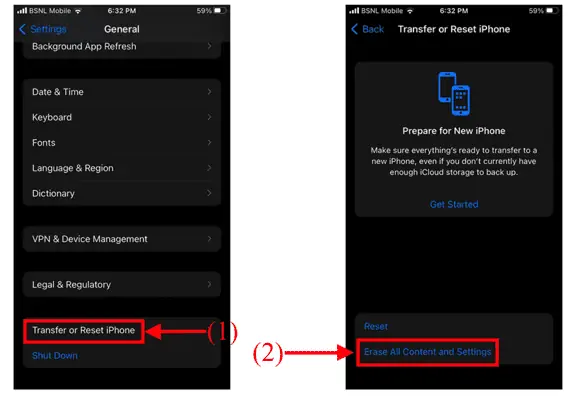
- 지울 수 있는 데이터가 표시됩니다. "계속" 을 클릭합니다. 그런 다음 다음 단계를 계속하려면 화면 암호를 입력하라는 메시지가 표시됩니다.
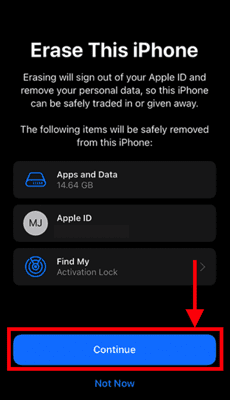
- 그런 다음 모든 데이터를 iCloud 계정에 백업하기 시작합니다. 그런 다음 "Apple ID 암호" 를 입력하고 오른쪽 상단 모서리에 있는 "끄기" 옵션을 눌러 나의 iPhone 찾기 및 활성화 잠금을 끄라는 메시지를 표시합니다. 나중에 "iPhone 지우기" 옵션을 클릭하십시오.
- 그게 다야, iPhone은 모든 데이터를 지우고 장치를 새 데이터로 시작합니다. 이것은 지우기 옵션을 사용하여 iPhone에서 모든 사진을 삭제하는 방법입니다.
- 더 읽어보기 – iPhone을 초기 설정으로 재설정하는 방법
- iPhone 사진을 PC로 전송하는 6가지 가장 좋은 방법(Windows)
4. 아이메이징
iMazing은 iPhone의 사진, 메시지, 음악, 파일 및 데이터를 전송하는 가장 신뢰할 수 있는 소프트웨어입니다. 또한 모든 iPhone, iPad 또는 iPod touch를 안전하게 백업합니다. 그것은 가장 강력한 응용 프로그램이며 사용자 친화적 인 인터페이스를 가지고 있습니다. 완전히 그것은 Mac과 PC 모두를 위한 최고의 iOS 장치 관리자입니다. iMazing을 사용하여 iPhone에서 모든 이미지를 삭제하는 방법을 살펴보겠습니다.
iMazing의 하이라이트

- 그것은 사용자 친화적 인 인터페이스와 함께 제공됩니다
- 가장 신뢰할 수 있는 애플리케이션
- macOS 및 Windows 운영 체제와 호환
- iPhone, iPad, iPod touch에서 데이터 백업
iMazing을 사용하여 iPhone에서 모든 사진을 삭제하는 방법
- 먼저 iMazing 공식 사이트를 방문하여 컴퓨터 운영 체제에 맞는 응용 프로그램을 다운로드합니다.
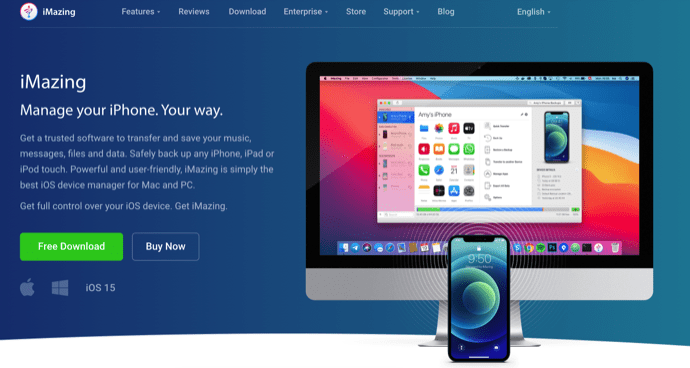
- 성공적으로 설치한 후 응용 프로그램을 실행하면 스크린샷과 같은 인터페이스를 찾을 수 있습니다. 여기에서 추가 단계를 계속하려면 iPhone을 연결하라는 메시지가 표시됩니다.
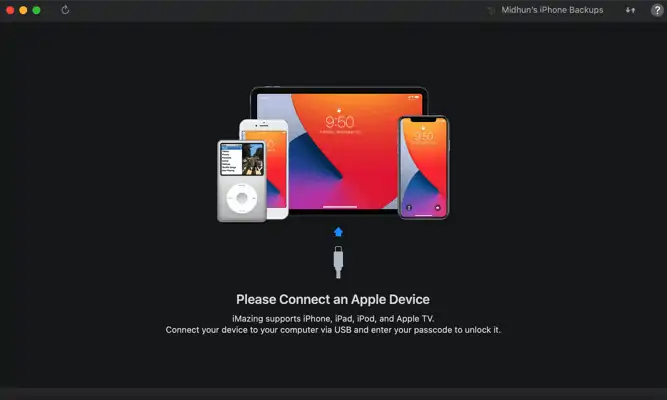
- iPhone을 컴퓨터에 연결합니다. 그러면 iMazing이 iPhone을 스캔하고 iPhone에서 사용할 수 있는 모든 응용 프로그램을 표시합니다. 이러한 모든 iPhone 응용 프로그램 및 기능은 iMazing 응용 프로그램 자체에서 액세스할 수 있습니다.
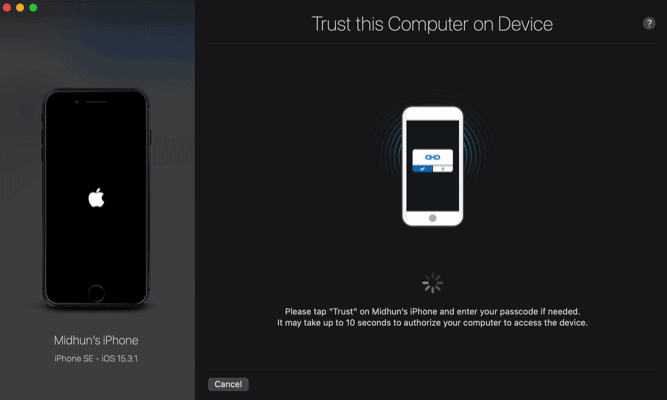
- 사이드 메뉴 또는 기본 인터페이스에서 사진 옵션을 선택합니다. iPhone에 있는 모든 사진을 보여줍니다. 모든 사진을 선택하고 오른쪽 하단 모서리에 있는 "삭제" 옵션을 클릭합니다. 그게 다야, 이것이 iPhone에서 모든 사진을 삭제할 수 있는 방법입니다.
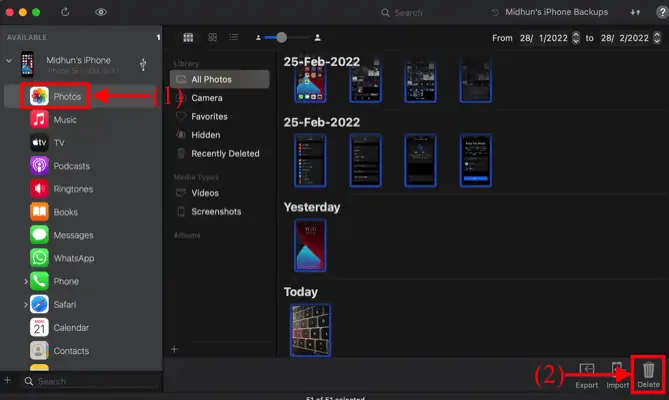
- 더 읽어보기 – iPhone을 위한 최고의 스파이 앱
- Mac, Windows, iPhone 및 Android에서 중복 사진을 삭제하는 방법
5. 아이클라우드
iCloud 사진을 활성화한 경우에만 iCloud를 사용하여 iPhone에서 모든 사진을 삭제할 수 있습니다. 이 iCloud 옵션을 사용하여 iPhone에서 모든 사진을 삭제하는 것은 매우 간단하고 쉽습니다.
- 브라우저를 열고 iCloud 공식 사이트를 방문하십시오. 로그인 자격 증명을 사용하여 iCloud에 로그인합니다.
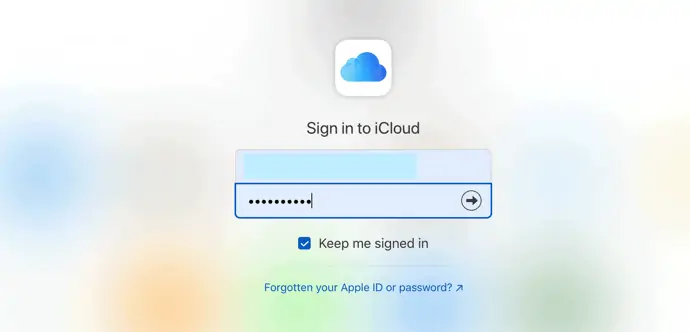
- 사용 가능한 옵션 목록에서 "사진" 옵션을 클릭하십시오.
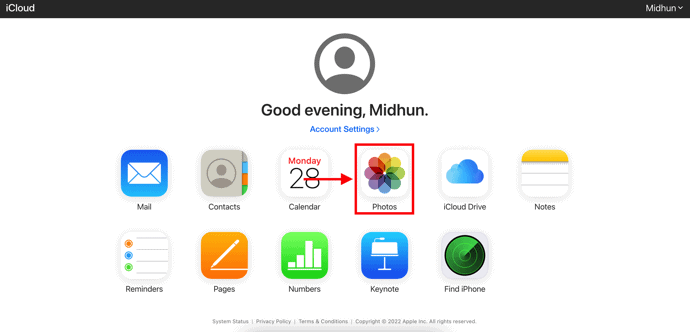
- 그런 다음 iPhone 및 iCloud 저장 공간 에서 사용 가능한 모든 사진을 보여줍니다. 모든 사진을 선택하고 오른쪽 상단 모서리에 있는 "삭제" (Bin Icon) 옵션을 클릭하십시오. 그런 다음 삭제 확인을 요청합니다. "삭제" 옵션을 클릭하면 프로세스가 iPhone에서 모든 사진을 삭제하기 시작합니다.
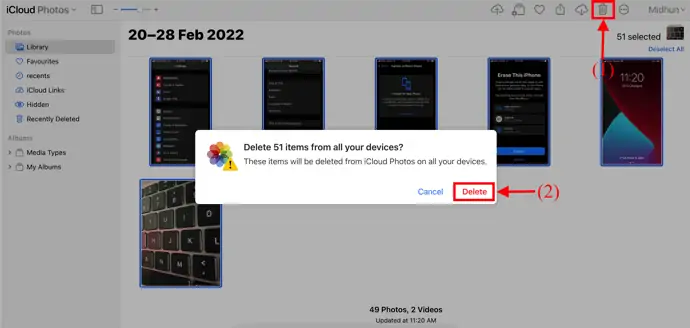
6. 아이튠즈
- iTunes 공식 사이트를 방문하여 컴퓨터에 최신 버전의 iTunes를 다운로드합니다.
- 응용 프로그램을 설치 및 실행하고 iPhone을 컴퓨터에 연결합니다. 그런 다음 iPhone에 대한 전체 정보를 표시합니다.
- 사진 옵션을 클릭하고 삭제하려는 모든 사진이나 앨범을 선택합니다. 나중에 "삭제" 옵션을 클릭하여 iPhone에서 모든 사진을 삭제하십시오.
7. CopyTrans 사진
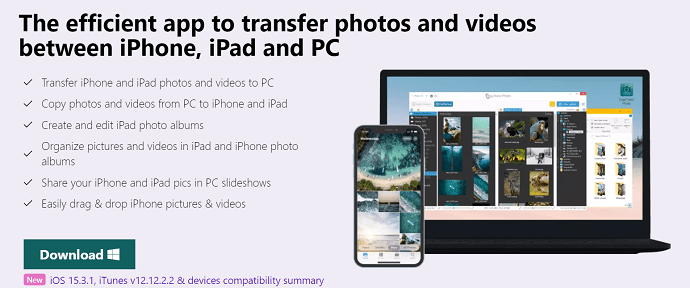
- 먼저 CopyTrans 공식 사이트를 방문하여 CopyTrans 사진 애플리케이션을 선택하여 다운로드합니다.
- 컴퓨터에 응용 프로그램을 설치하고 실행합니다. iPhone을 컴퓨터에 연결하면 iPhone에서 사용 가능한 모든 사진이 표시됩니다.
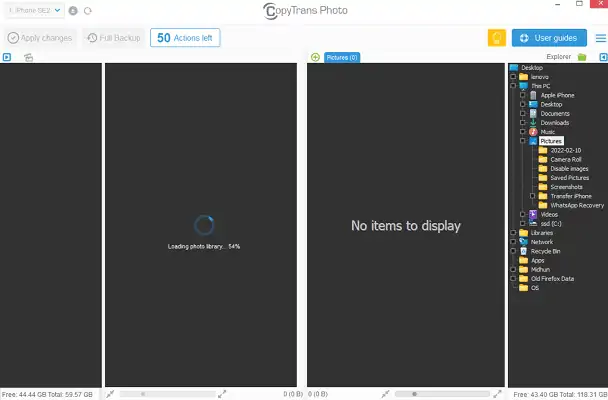
- 앨범에서 모든 사진을 선택하고 선택한 사진을 마우스 오른쪽 버튼으로 클릭합니다. 옵션 목록이 열립니다. "삭제" 옵션을 클릭하여 iPhone에서 모든 사진을 삭제하십시오.
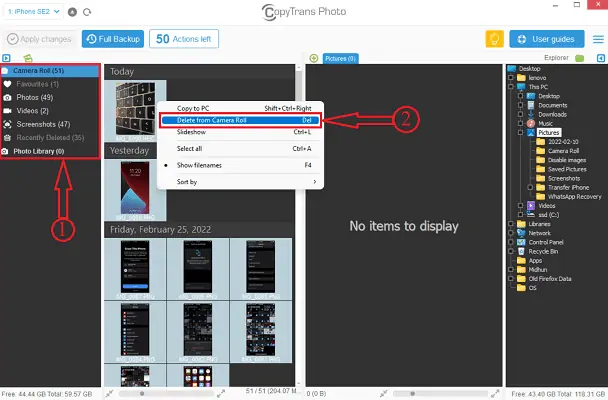
- 더 읽어보기 – iPhone을 위한 5가지 안전 키로거
- iPhone에서 다크 모드를 켜는 방법: 3가지 방법
8. 쌍둥이자리 사진
Gemini Photos라는 앱에는 클라우드나 컴퓨터에 동기화하지 않고도 전체 사진 라이브러리를 빠르게 삭제할 수 있는 작고 깔끔한 기능이 있습니다.
앱을 사용하여 iPhone에서 모든 사진을 삭제하는 방법은 다음과 같습니다.
- 쌍둥이 자리 사진을 다운로드하고 실행하십시오.
- 오른쪽 상단 모서리에 있는 메뉴 아이콘을 탭합니다.
- 모든 사진 삭제까지 아래로 스크롤합니다.
- 탭하세요.
보안 강화를 위해 앱은 휴대전화를 보호하기 위해 사용하는 항목에 따라 Touch ID 또는 암호를 사용하여 이 작업을 확인하도록 요청합니다. 마찬가지로 탭 몇 번이면 전체 사진 라이브러리가 최근 삭제된 항목으로 이동합니다.
결론
위에서 언급한 방법은 iPhone에서 모든 사진을 삭제하기 위해 선택한 가장 좋은 방법 중 일부입니다. 우리는 모든 종류의 사용자를 고려하여 무료, 프리미엄, 오프라인 및 온라인 방법을 포함했습니다. 따라서 iPhone에서 모든 사진을 삭제하는 가장 적합한 방법을 시도하고 선택할 수 있습니다.
이 튜토리얼이 " iPhone에서 모든 사진을 삭제하는 방법 " 에 대해 아는 데 도움이 되었기를 바랍니다. 하고 싶은 말이 있으면 댓글 섹션을 통해 알려주십시오. 이 기사가 마음에 들면 공유하고 Facebook, Twitter 및 YouTube에서 WhatVwant를 팔로우하여 더 많은 기술 팁을 확인하세요.
- 더 읽어보기 – iTunes 백업에서 iPhone 데이터를 선택적으로 복구하는 방법
- iPhone을 지우고 개인 파일을 영구적으로 지우는 방법은 무엇입니까?
iPhone에서 모든 사진을 삭제하는 방법 – 자주 묻는 질문
iPhone의 모든 사진을 한 번에 삭제할 수 있습니까?
모든 사진 폴더를 열고 "선택"을 탭하고 마지막 사진을 살짝 탭한 다음 화면을 가로질러 위로 스와이프하여 모든 사진을 수동으로 한 번에 삭제할 수 있습니다.
iPhone에서는 사진을 삭제할 수 있지만 iCloud에서는 삭제할 수 없습니까?
iCloud가 아닌 iPhone에서 사진을 제거하는 솔루션은 iCloud 사진 보관함을 완전히 끄는 것입니다.
iPhone에서 사진을 삭제할 수 없는 이유는 무엇입니까?
iPhone에서 사진을 삭제할 수 없는 몇 가지 이유가 있습니다. 컴퓨터의 사진을 iTunes 또는 기타 타사 앱과 이전에 동기화했기 때문일 수 있습니다.
내 사진이 삭제되지 않는 이유는 무엇입니까?
휴지통이나 bin 폴더에 문제가 있을 수 있습니다. 수동으로 지워서 삭제한 사진이 제거되었는지 확인해야 합니다. 이를 위해 휴지통에 있는 모든 사진을 선택하고 삭제 아이콘을 누르십시오. 휴지통 폴더를 지운 후 휴대전화를 다시 시작하세요.
iCloud 사진을 끄면 어떻게 됩니까?
iPhone에서만 iCloud를 끄면 iPhone의 모든 사진은 그대로 유지됩니다. 연결된 기기나 iCloud에서 사진에 접근할 수도 있습니다. 그러나 새로 찍은 이미지는 더 이상 iCloud에 저장되지 않습니다.
